Чтение и просмотр ID материнской платы
Пожалуйста, не изменяйте конфигурацию при переводе веб-страницы
Пожалуйста, не изменяйте конфигурацию при переводе веб-страницы
Пожалуйста, не изменяйте конфигурацию при переводе веб-страницы
- Получение USB ID
- Получение ID CAN через USB-мост
- Подготовьте данные кабель с функцией передачи данных. Если длина кабеля особенно велика, рекомендуется использовать кабель с магнитным фильтром
Поиск руководства по USB
Примечания перед поиском устройства
- Перед поиском идентификатора USB убедитесь, что вы подключены к SSH.
- Обратите внимание, что необходимо использовать сетевое подключение к SSH, а не подключение через последовательный порт.
- Убедитесь, что основная плата с прошивкой USB подключена и работающая, и что соединительный кабель между основной платой и ПК имеет функцию передачи данных.
Поиск устройства
- Убедитесь, что ПК может нормально выходить в интернет и что шина подключения между основной платой и ПК имеет функцию передачи данных.
- После SSH-соединения с ПК введите команду
lsusbи нажмите Enter. Если появляется информация, заключенная в круглые скобки на изображении ниже, можно переходить к следующему шагу.- Если никакая информация не возвращается, это проблема системы ПК, и мы не можем помочь вам. Вам нужно заменить рабочую систему или ПК.
- Если появляется сообщение о том, что команда
lsusbне найдена, выполните эту команду для установки:sudo apt-get install usbutils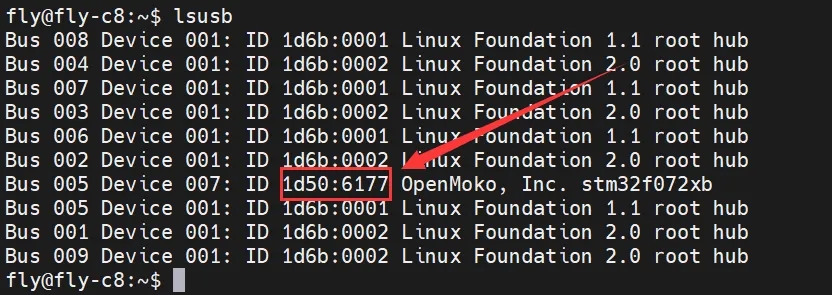
1d50:6177является устройством, которое вам нужно использовать. «OpenMoko, Inc. stm32f407xx» после этого имеет некоторую справочную ценность, но не является основным критерием.- Некоторые ПК могут показывать устройство неполностью или вообще не показывать его из-за системных проблем.
- Если при вводе команды
lsusbустройство видно, но нет1d50:6177, попробуйте заменить кабель или подключить основную плату к другому USB-порту ПК.
- Если вы ранее выполнили вышеописанные шаги и успешно прошили основную плату Klipper, и она работает нормально, просто обновляя прошивку Klipper, см. раздел «Обновление прошивки» в правом меню этой страницы.
Действия можно продолжать только после появления устройства 1d50:6177.
Поиск идентификатора USB
ls /dev/serial/by-id/*
- Введите указанную команду и нажмите Enter. Если все сделано правильно, появится одна голубая строка с ID (ниже приведен пример).
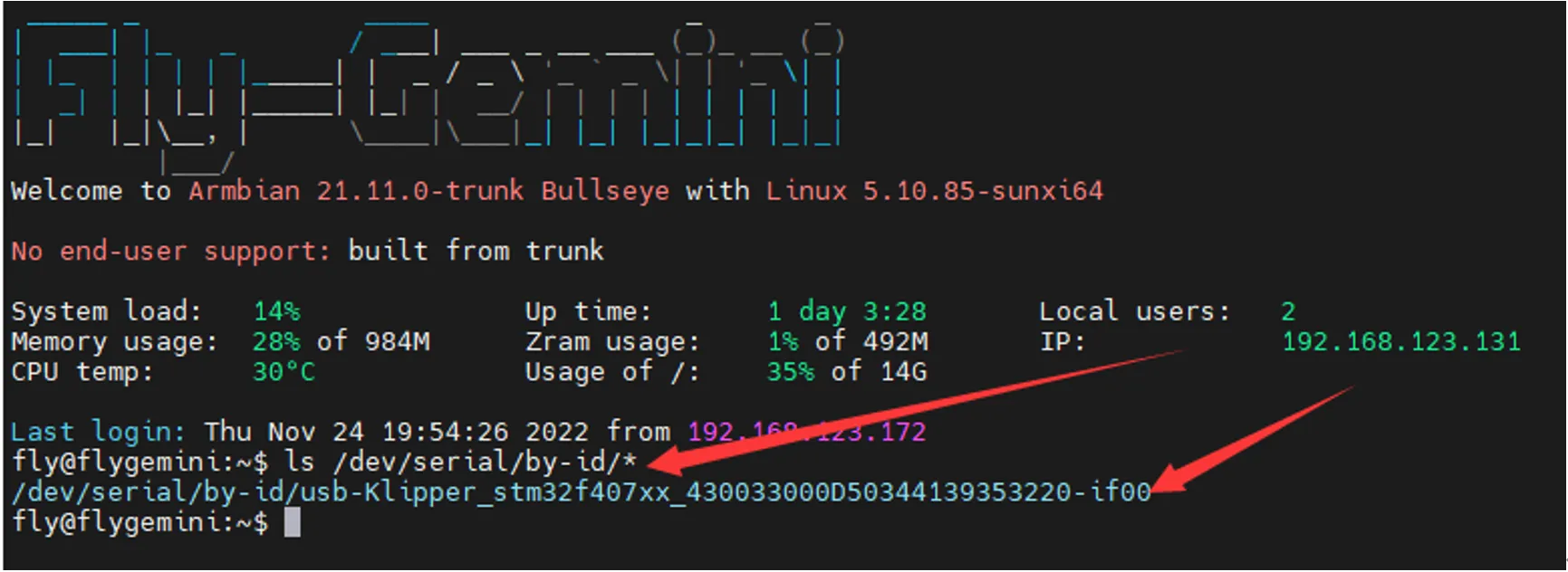
- Если после ввода команды ID не появилось, но устройство отображается при использовании
lsusb, попробуйте заменить ПК или операционную систему ПК.
Если появляются несколько ID, выберите соответствующий ID в зависимости от модели MCU вашей основной платы.
Заполнение ID USB в конфигурации
-
Откройте веб-интерфейс принтера, найдите в боковом меню слева раздел настройки: fluidd —
{…}; mainsail — «Машина», затем перейдите в раздел «printer.cfg».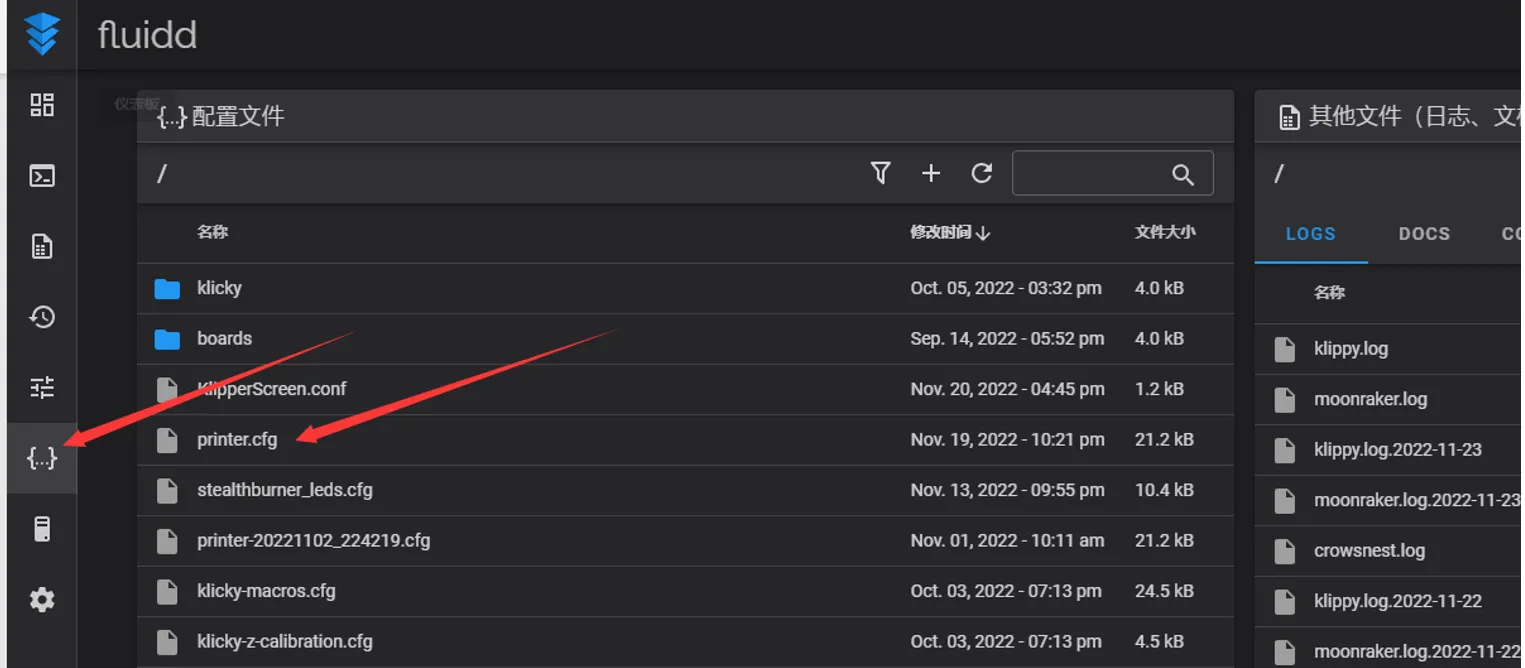
-
Скопируйте голубой ID и вставьте его в поле «serial: » в разделе
[mcu]конфигурации «printer.cfg». После сохранения и перезагрузки устройство должно подключиться к основной плате. Если Klipper выводит сообщение об ошибке «ADC out of range», это нормально. Подключите термостат и датчик температуры, настройте выводные контакты для сопла и подогревателя, затем сохраните и перезагрузите.
Важно: Все ID, указанные в документации, являются примерами, так как у каждого основного устройства ID уникален. Убедитесь, что вы используете фактический полученный ID.
- Подготовьте данные кабель с функцией передачи данных. Если длина кабеля особенно велика, рекомендуется использовать кабель с магнитным фильтром
- Перед поиском ID используйте кабель XT30 для подключения инструментальной платы к материнской плате Gemini с прошивкой моста
- Схема подключения CAN-плотформы:
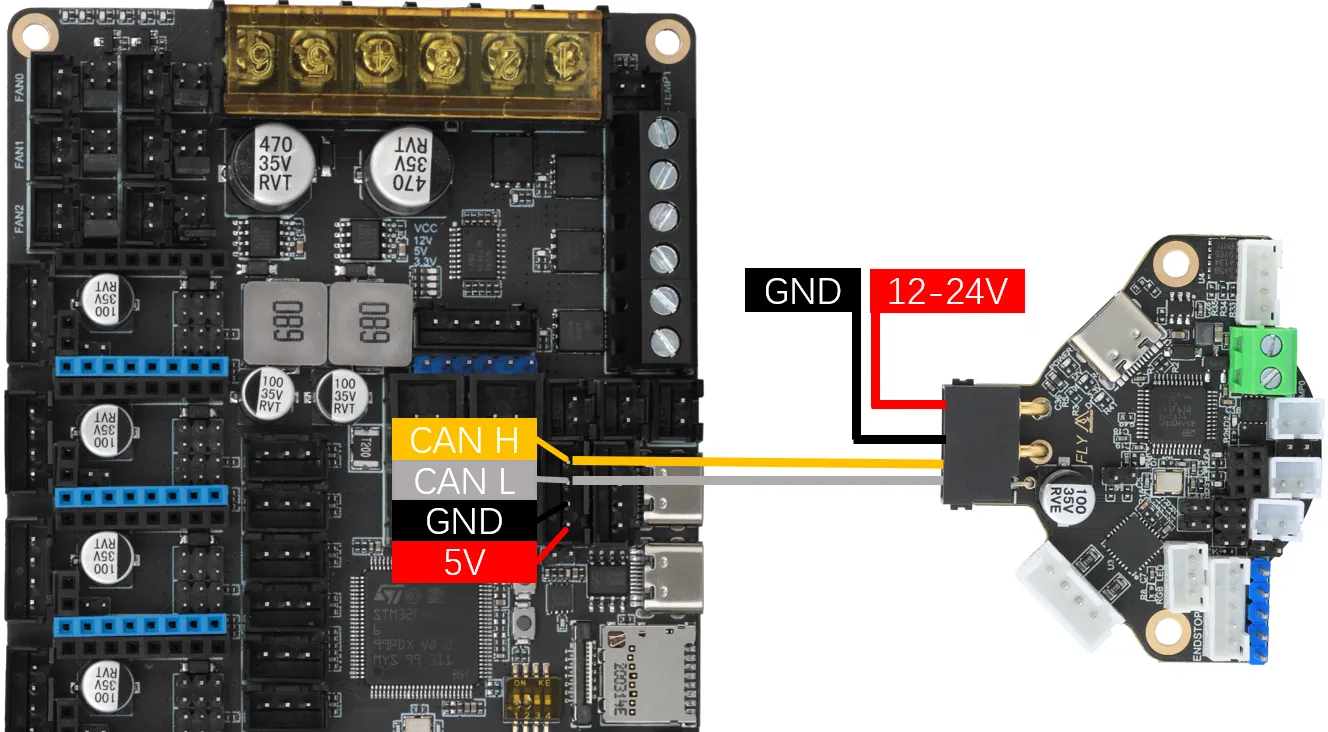
- При необходимости подключите резистор 120Ω:
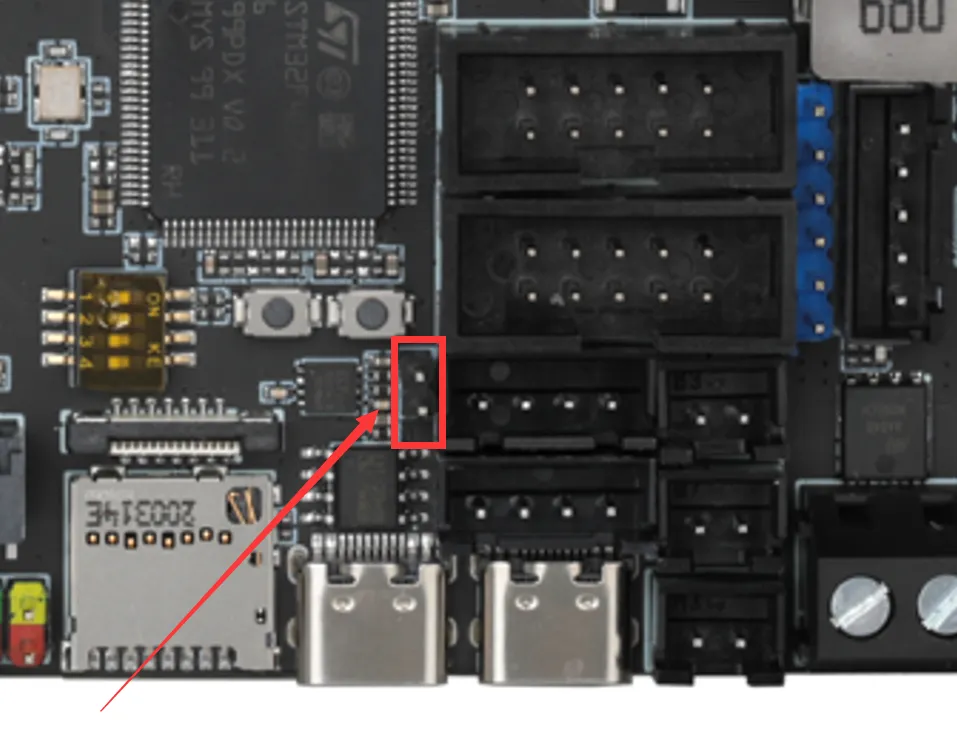
Настройка CAN и поиск ID
- Если вам нужно использовать CAN, убедитесь, что компьютер верхнего уровня настроен на работу с CAN
Убедитесь, что материнская плата правильно подключена к компьютеру верхнего уровня перед выполнением следующих операций
Убедитесь, что CAN-сеть компьютера верхнего уровня, скорость CAN на мостовой материнской плате и скорость CAN-платы полностью совпадают
Примечания перед поиском устройства
- Перед поиском ID CAN убедитесь, что вы подключены к SSH
- Убедитесь, что вы вошли в систему через сеть SSH, а не через последовательный порт
- Убедитесь, что UTOC подключен или материнская плата прошита CAN-мостовой прошивкой, и кабель, соединяющий компьютер верхнего уровня, имеет функцию передачи данных
Поиск устройства
- После входа в систему верхнего уровня введите команду
lsusb, чтобы найти устройство. Возможны следующие ситуации:- Если появляется сообщение об отсутствии команды
ls, введите следующую команду для установки:sudo apt-get install usbutils - Если команда
lsusbне работает, это проблема системы, необходимо заменить систему или использовать нормальную систему - Если появляется следующее изображение, убедитесь, что есть
1d50:606f: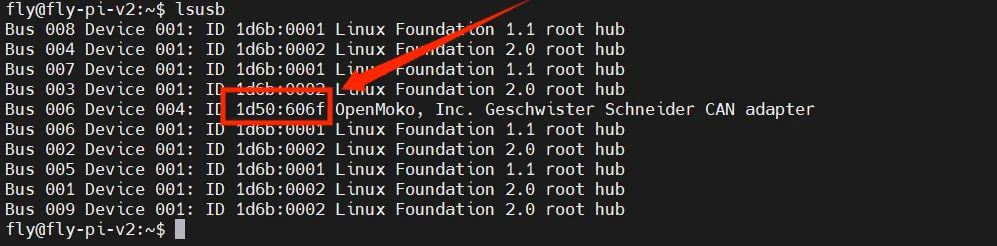
- Если появляется сообщение об отсутствии команды
1d50:606f— это устройство, которое понадобится для данной задачи. Если есть несколько1d50:606f, рекомендуется исключить один, чтобы избежать конфликтов при дальнейших операциях.- Если нет, проверьте правильность подключения кабеля и прошивки.
Для поиска ID CAN необходимо наличие 1d50:606f
Поиск ID CAN
- Введите следующую команду для поиска ID:
python ~/klipper/scripts/canbus_query.py can0 - Если появляется ID и
Application:показываетKlipper, этот ID можно использовать напрямую. - Если
Application:показываетCANBOOTилиKatapult, необходимо перепрошить:
Коллекция проблем CAN
- Если не удается найти ID CAN, ознакомьтесь с документацией ниже:
Коллекция проблем CAN
Заполнение ID CAN в конфигурации
- Откройте веб-интерфейс принтера, найдите раздел конфигурации в левом боковом меню:
- fluidd:
{…} - mainsail:
Машина
- fluidd:
- После входа найдите
printer.cfg, скопируйте полученный UUID и вставьте его в параметрcanbus_uuid:узла[mcu]. Сохраните и перезагрузите систему для подключения материнской платы.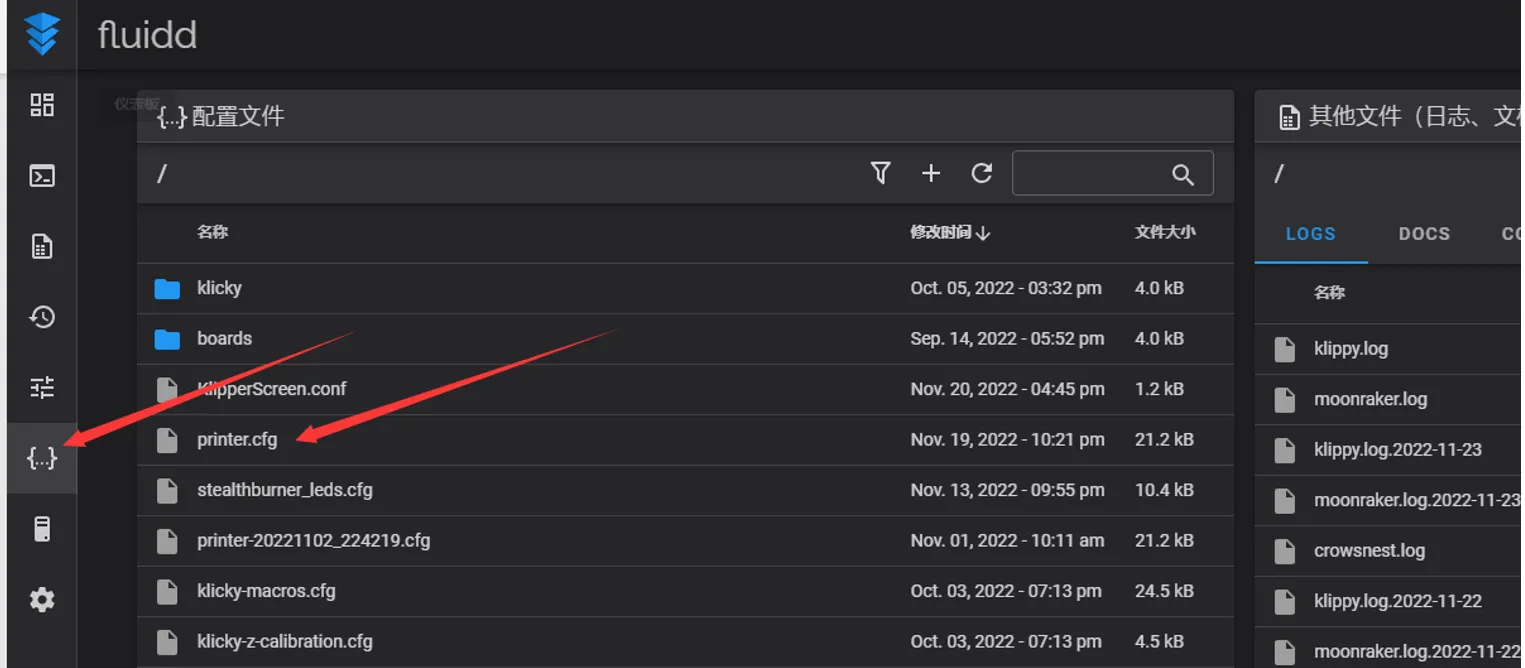
- Если Klipper сообщает о необходимости обновления прошивки или возникают ошибки ADC, это означает, что Klipper успешно подключился к материнской плате.

Важно: Все ID в документации являются примерами. Фактический ID каждой материнской платы различается, пожалуйста, измените их на реальные значения при заполнении.